В Project нет праздников, заданных по умолчанию, но вы можете добавить их в любой календарь, чтобы предотвратить планирование задач на нерабочие дни.
-
Выберите Проект > изменить рабочее время.
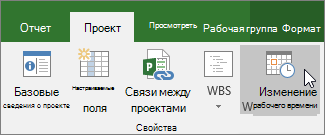
-
Выберите календарь из списка Для календаря , а затем выберите дату праздника в календаре.
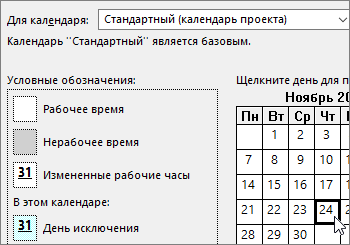
-
На вкладке Исключения введите название праздника, а затем нажмите клавишу ВВОД.
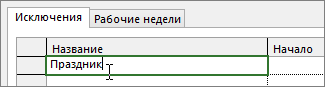
Даты начала и окончания заполняются с учетом значений, выбранных в календаре, а соответствующие дни помечаются как нерабочие.
-
Если праздник повторится во время проекта (особенно если проект выполняется больше года), выберите праздник и нажмите кнопку Сведения.
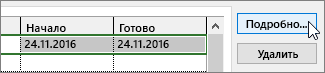
-
В разделе Расписание повторения укажите, как часто повторяется праздник.
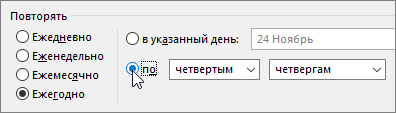
Совет: Вы также можете задать пределы повторения, если праздник проходит только несколько раз.
-
Нажмите кнопку ОК , чтобы вернуться в диалоговое окно Изменение рабочего времени , а затем снова нажмите кнопку ОК .
Все задачи, которым назначены ресурсы, будут спланированы так, чтобы не выпадать на праздник. Как правило, это приводит к увеличению количества дней, необходимых для выполнения задачи.
Совет: Нужно преобразовать в выходные дни в рабочие? Для этого измените рабочие дни в календаре проекта.
Как еще можно использовать календари?
Project позволяет точно планировать работу, используя несколько календарей. Если вы понимаете, как календари работают вместе, проще спланировать влияние на даты проекта. Вот еще несколько статей, которые могут оказаться полезными для создания более точной картины рабочих и нерабочих дней в вашей организации:
ПРОЕКТЫ
Настройка рабочих дней и рабочего времени для проекта
Создание базового календаря
ЗАДАЧИ
Создание календаря для задачи
РЕСУРСЫ
Создание уникального расписания для определенного ресурса
Добавление времени отпуска для ресурса
Изменение доступности ресурса без использования календаря
Совет: Если календарь больше не нужен, его можно удалить.










